Já conhece a nova extensão do Tecnoblog? Baixe Agora
Os cookies são pequenos arquivos armazenados no seu computador pelos sites que você visita. Esses arquivos contém algumas informações da sua atividade no navegador, como preferências, dados de sessão e rastreamento de anúncios.
Por algum motivo, você pode querer limpar seus cookies — cada navegador tem um processo diferente. Em vários, tem como não só limpar esses dados de navegação, mas também bloquear determinados endereços de armazenar cookies no seu navegador.
Google Chrome
Veja como fazer isso no Google Chrome:
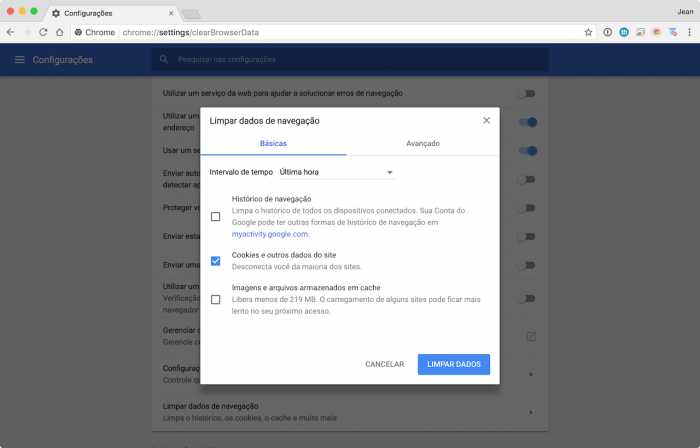
- Clique nos três pontinhos no canto superior direito do Chrome e vá em Configurações;
- Role a página até o fim e clique em Avançado;
- Abaixo de Privacidade e segurança, clique na última opção: Limpar dados de navegação;
- Na aba Básicas, marque apenas a opção Cookies e outros dados do site;
- Em Intervalo de tempo, selecione o período que você quer apagar os cookies;
- Confirme a operação clicando em Limpar dados.
Pronto! Os cookies no Chrome foram limpos.
Safari
No Safari, o processo é bem simples:
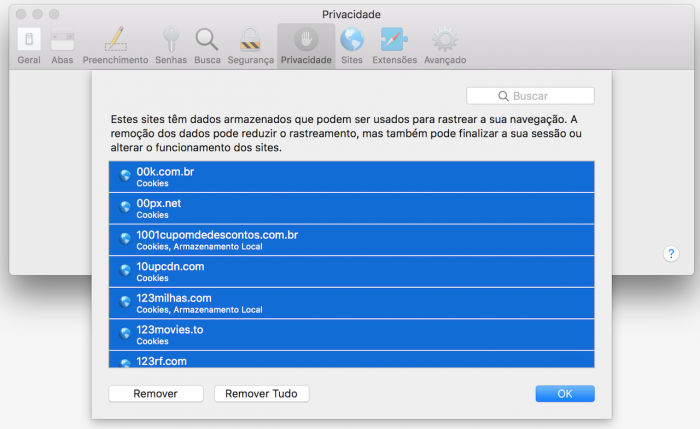
- Na barra do topo, clique em Safari e depois em Preferências…
- Entre na aba Privacidade;
- Em Cookies e dados dos sites, escolha se você quer continuar permitindo sempre o armazenamento de cookies;
- Clique em Gerenciar Dados de Sites para escolher quais cookies apagar;
- Se você quiser limpar todos os cookies, clique em Remover Tudo;
- Espere o processo terminar e clique em OK.
Pronto! Os cookies no Safari foram limpos.
Firefox
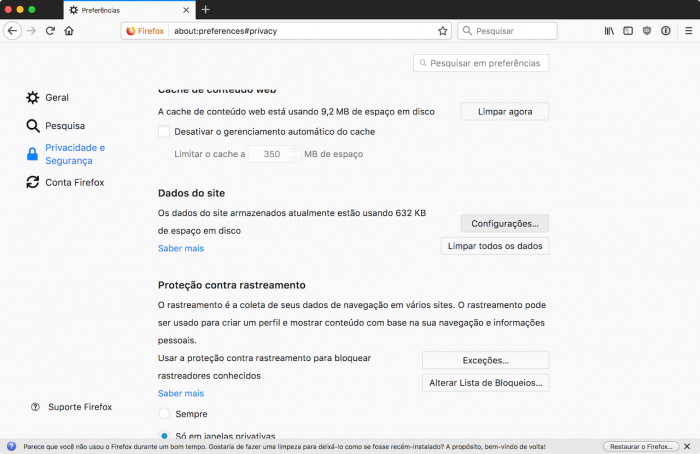
- No Firefox, clique no botão de menu no canto superior direito e vá em Preferências;
- Entre na aba Privacidade e segurança;
- Role a página até a seção Dados do site;
- Clique em Configurações;
- Selecione os sites que você quer limpar os cookies ou clique em Remover Tudo.
Pronto! Os cookies no Firefox foram limpos.